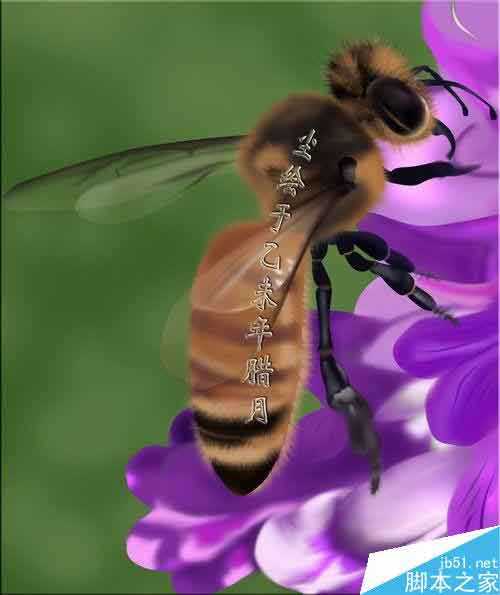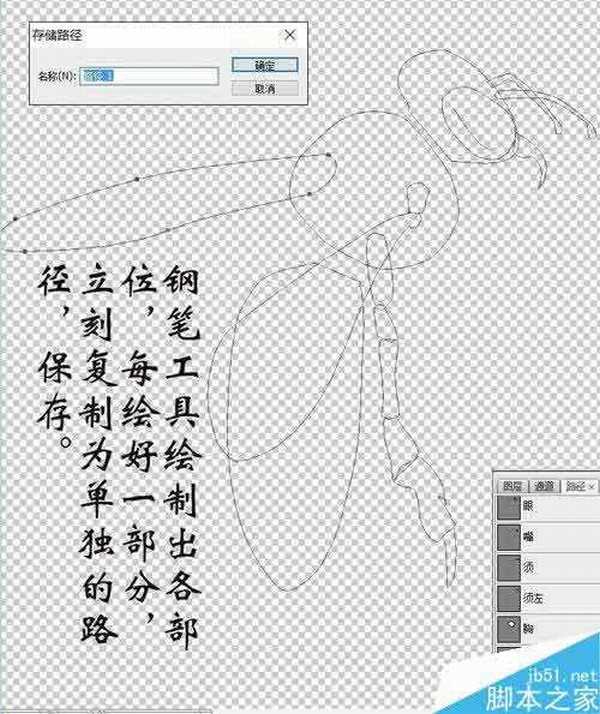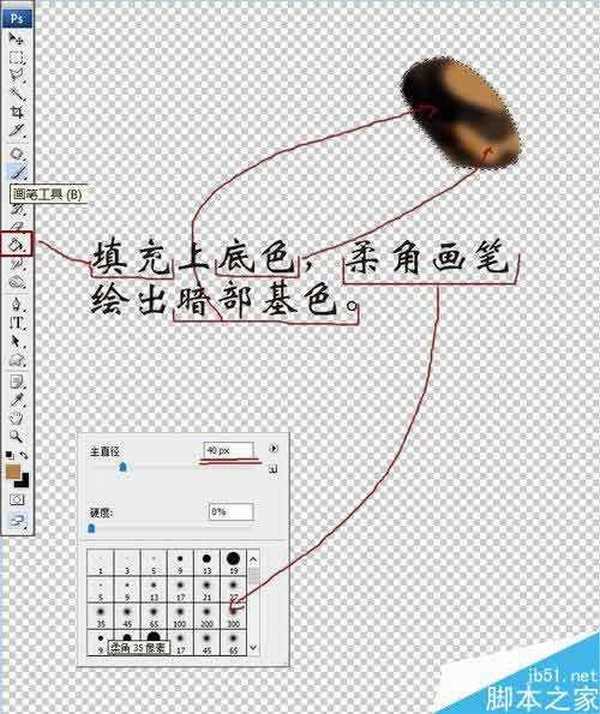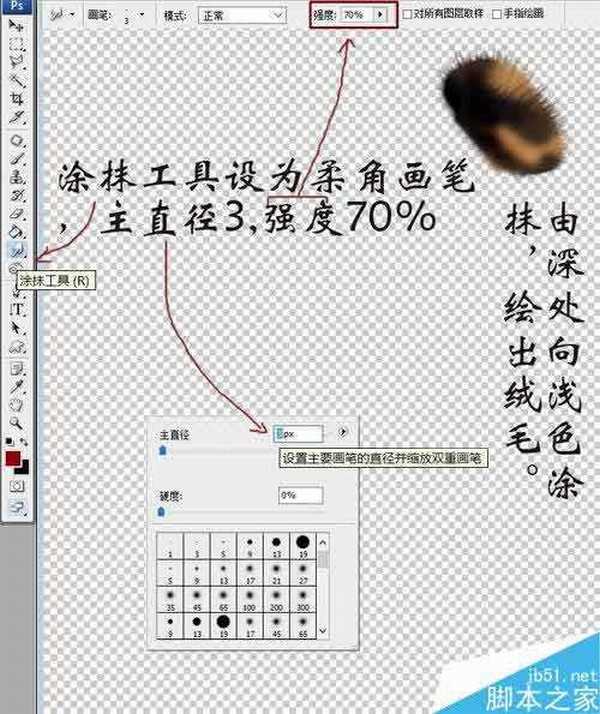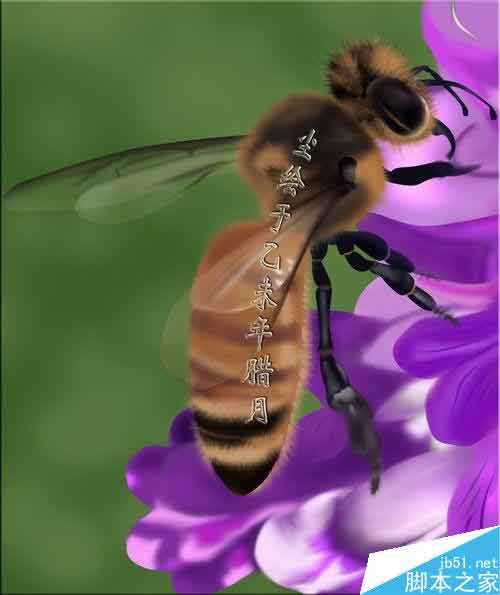方法/步骤
1、钢笔工具绘出各部位,每绘好一部分,立刻复制为单独的路径,保存。
2、选头部路径,点击路径面板下方的“将路径作为选区载入”按钮。
3、填充上底色,柔角画笔绘出暗部基色。
4、涂抹工具设为柔角画笔,主直径3,强度70%。
5、继续绘制,完成头部基础。
6、新建一层,取名头2,画笔改为散布,直径3,透明度20%,画几笔淡淡的阴影。
7、新建头3图层,用画笔刷出淡淡的黄色,涂抹成绒毛。
8、眼部路径转为选区,填充上底色,Ctrl+H隐藏选区(便于观察),刷上基底光,用涂抹工具修匀。
9、刷上高光,加深减淡工具设为柔角画笔,对眼部进一步修饰。
10、同样方法绘出胸部及内部绒毛。
11、绘出腹部基础、高光、最后修饰。
12、调出翅选区,吸取腹部高光色,不透明度15%,填充翅翼,吸取眼部深色填充翅根。
13、隐藏选区,画笔依然用翅翼颜色,透明度略高,浅浅抹出翅边。减淡工具抹出翅根亮部。
14、同样画出上翅,另建一层,加高透明度绘出高光。
15、吸取翅根色,按住Ctrl键单击翅的图层缩览图调出翅选区,并隐藏。画笔深点根部,在顺沿选区短短勾线,以涂抹工具抹匀。
16、翅膀近胸处绘上阴影、上翅细脉。
17、同样绘出左翅。
18、触角、嘴、前腿绘制比较简单,填色,加深减淡。有些偷懒呵……
19、调出中后腿选区,填色,抹出高光、阴影,绘出绒毛。
20、最终效果。
以上就是PS鼠绘一只可爱的绒绒的小蜜蜂方法介绍,操作很简单的,大家学会了吗?希望能对大家有所帮助!
PS,小蜜蜂
免责声明:本站文章均来自网站采集或用户投稿,网站不提供任何软件下载或自行开发的软件! 如有用户或公司发现本站内容信息存在侵权行为,请邮件告知! 858582#qq.com
RTX 5090要首发 性能要翻倍!三星展示GDDR7显存
三星在GTC上展示了专为下一代游戏GPU设计的GDDR7内存。
首次推出的GDDR7内存模块密度为16GB,每个模块容量为2GB。其速度预设为32 Gbps(PAM3),但也可以降至28 Gbps,以提高产量和初始阶段的整体性能和成本效益。
据三星表示,GDDR7内存的能效将提高20%,同时工作电压仅为1.1V,低于标准的1.2V。通过采用更新的封装材料和优化的电路设计,使得在高速运行时的发热量降低,GDDR7的热阻比GDDR6降低了70%。
更新日志
- 小骆驼-《草原狼2(蓝光CD)》[原抓WAV+CUE]
- 群星《欢迎来到我身边 电影原声专辑》[320K/MP3][105.02MB]
- 群星《欢迎来到我身边 电影原声专辑》[FLAC/分轨][480.9MB]
- 雷婷《梦里蓝天HQⅡ》 2023头版限量编号低速原抓[WAV+CUE][463M]
- 群星《2024好听新歌42》AI调整音效【WAV分轨】
- 王思雨-《思念陪着鸿雁飞》WAV
- 王思雨《喜马拉雅HQ》头版限量编号[WAV+CUE]
- 李健《无时无刻》[WAV+CUE][590M]
- 陈奕迅《酝酿》[WAV分轨][502M]
- 卓依婷《化蝶》2CD[WAV+CUE][1.1G]
- 群星《吉他王(黑胶CD)》[WAV+CUE]
- 齐秦《穿乐(穿越)》[WAV+CUE]
- 发烧珍品《数位CD音响测试-动向效果(九)》【WAV+CUE】
- 邝美云《邝美云精装歌集》[DSF][1.6G]
- 吕方《爱一回伤一回》[WAV+CUE][454M]